Transfer Foto dari Kamera DSLR ke HP via Wifi

Terkait
Menghadapi Tantangan Global Megatrend 2050, Diperlukan Cara Menyiapkan Tenaga Terampil di Masa Depan
329 Peserta Lulus SKD dan Berhak Mengikuti SKB
Pemanggilan Asesmen Pelaksana Calon Ketua Tim Kerja
678 PPPK ikuti kegiatan Orientasi Pengenalan Nilai dan Etika pada Instansi Pemerintah
BKPSMD Turut Partisipasi Bersih Pantai Sodong Dalam Rangka Bulan Bakti Gotong Royong Masyarakat
Hampir semua OPD sekarang ini sudah mempunyai kamera DSLR untuk mendokumentasikan kegiatan-kegiatannya. Setelah selesai kegiatan biasa langsung upload foto kegiatan di website atau di media sosial. Untuk mempercepat proses upload yang bisa dilakukan dimana saja dan kapan saja perlu transfer foto dari kamera langsung ke handphone tanpa ada perpindahan ke komputer dahulu.
Bagaimana caranya? Simak tutorial sebagai berikut:
Install Camera Connect melalui Playstore di handphonmu.
Buka pengaturan setting wireles pada kamera. Klik Wireless communication settings-> Wi-Fi function->Connect to smartphone->Register a device for connection->Klik Android->Klik Switch network->Pilih Jaringan Wifi nya->Setting IP address (pilih auto setting saja).
Buka aplikasi Camera Connect di handphone, pastikan jaringan Wifi handphone sama dengan jaringan Wifi kamera.
Bagaimana caranya? Simak tutorial sebagai berikut:
Install Camera Connect melalui Playstore di handphonmu.
Buka pengaturan setting wireles pada kamera. Klik Wireless communication settings-> Wi-Fi function->Connect to smartphone->Register a device for connection->Klik Android->Klik Switch network->Pilih Jaringan Wifi nya->Setting IP address (pilih auto setting saja).
Buka aplikasi Camera Connect di handphone, pastikan jaringan Wifi handphone sama dengan jaringan Wifi kamera.
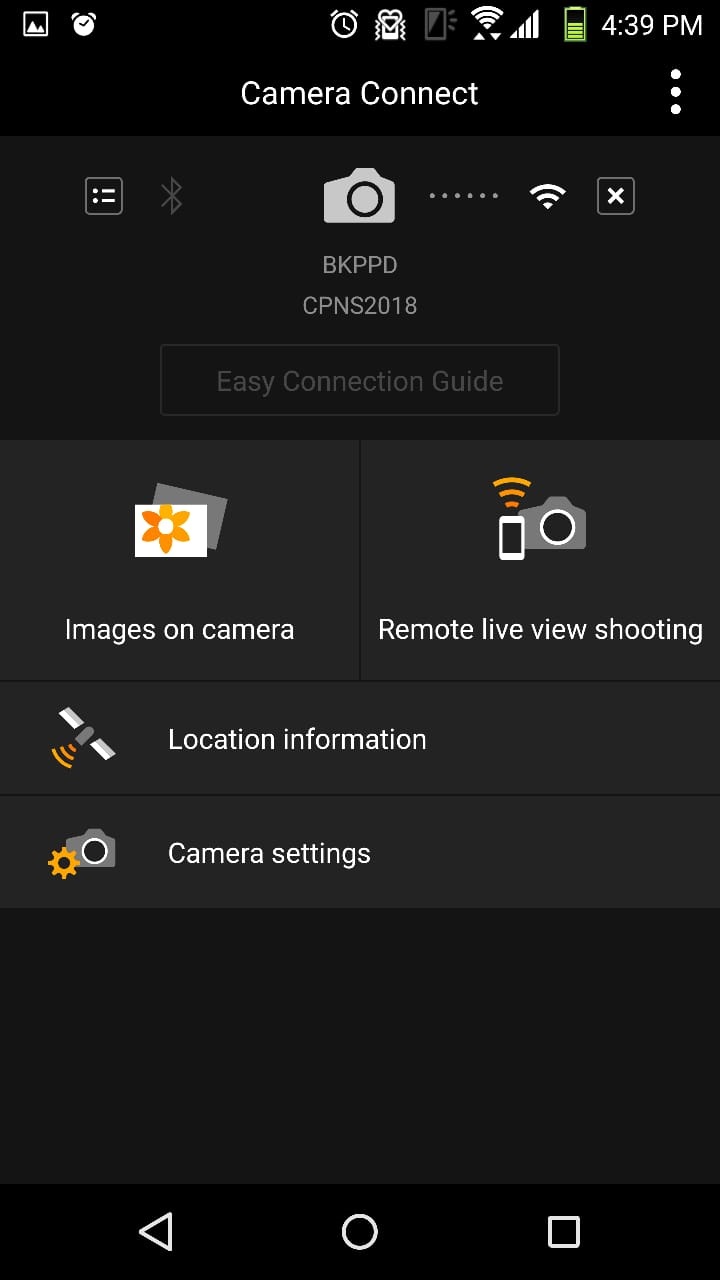
Klik Image on camera->Pilih foto->tekan import pada bagian tengah bawah.

Foto dari kamera sudah tersimpan di handphonemu dan siap upload ke website atau media sosial.
.

